웹사이트나 앱을 기획하다 보면 '어떻게 하면 사용자가 편리하게 사용할 수 있을지' 자주 고민하게 됩니다. 이때 꼭 필요한 작업이 바로와이어프레임(Wireframe) 제작입니다. 와이어프레임은 화면의 뼈대를 설계하는 단계로, 디자이너뿐만 아니라 기획자, 개발자, 마케터까지 함께 이해할 수 있는 시각적 청사진 역할을 하기 때문이죠.
하지만 막상 시작하려면 어떤 와이어프레임 툴을 사용해야 할지, 어떻게 와이어프레임을 제작해야 할지 구체적이면서 실제 도움이 되는 정보가 필요할 거예요. 오늘 와이어프레임의 기본 개념부터, 기획자·디자이너라면 꼭 써봐야 할 와이어프레임 툴을 추천해드릴게요. 아주 쉽게, 그리고 딱 필요한 정보만 알려드리겠습니다!
Part 1: 와이어프레임 완전 정복
✅ 와이어프레임이란?
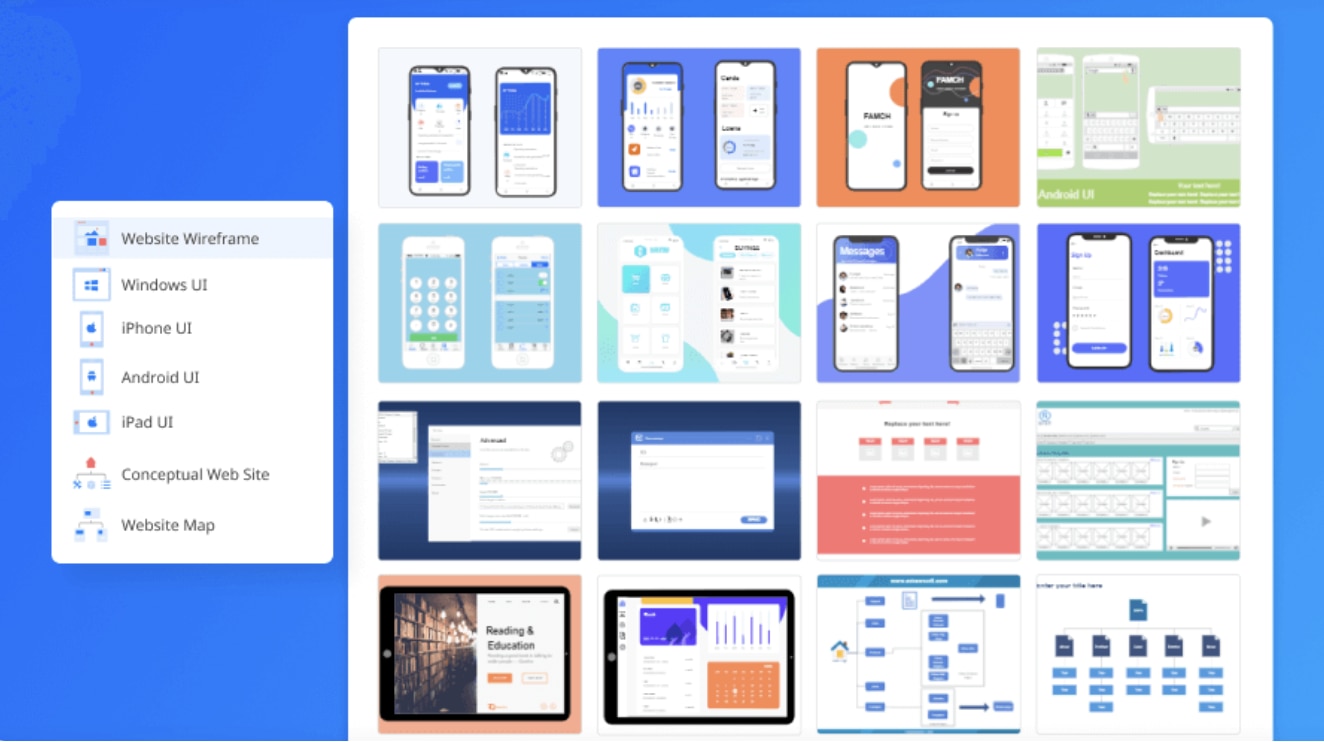
와이어프레임 툴 추천에 앞서, 와이어프레임의 개념을 먼저 잡고 가는 게 중요해요.
와이어프레임(Wireframe)은 웹사이트나 모바일 앱의 기본 구조를 시각적으로 표현한 설계도예요. 즉, 실제 디자인에 들어가기 전 화면의 배치, 콘텐츠 흐름, 버튼 위치 등을 단순한 형태로 표현해 두는 단계라고 할 수 있죠.
보통 사각형, 선, 간단한 아이콘 등 최소한의 요소만 사용해 구성하기 때문에 “디자인”보다는 사용자 흐름(User Flow) 과 정보 구조(Information Architecture)에 집중할 수 있어요.
예를 들어, 온라인 쇼핑몰을 기획한다고 가정해 볼까요?
홈 화면에서 어떤 메뉴가 상단에 들어가야 할지, 상품 이미지는 어디에 배치할지, 장바구니 버튼은 눈에 잘 띄는 위치에 두어야 할지를 고민하는 과정이 바로 와이어프레임 단계랍니다.
✅ 와이어프레임, 스토리보드, 프로토타입의 차이점은?
보통 와이어프레임, 스토리보드, 프로토타입을 헷갈리곤 하는데, 차이는 생각보다 간단해요.
- 와이어프레임은 시각적인 레이아웃과 화면 구성을 중심으로, 기능과 흐름을 정리한 설계도입니다.
- 스토리보드는 스토리보드란 사용자가 제품이나 서비스를 이용하는 과정을 단계별로 시각화한 거예요.
- 프로토타입은 버튼을 눌렀을 때 이동하거나, 드롭다운 메뉴가 열리는 등 인터랙션까지 구현된 동적 모델이예요.
쉽게 말해서, 건축물의 설계 도면이라고 생각하면 편해요.
와이어프레임은 건물 전체의 뼈대를 그리는 작업이고요, 스토리보드는 그 건물 안에서 사람들이 어떻게 움직일지 동선을 그리는 거예요. 그리고 프로토타입은 실제 건물처럼 작동하는 미니어처 모델인 거죠.
- 와이어프레임: 서비스의 뼈대와 레이아웃을 잡는 작업
- 스토리보드: 사용자의 움직임과 시나리오를 표현
- 프로토타입: 실제 작동하는 것처럼 보여주는 동적 모델
이렇게 각각의 개념을 명확히 구분하면 작업이 훨씬 수월해져요.
이제 여러분도 와이어프레임이 어떤 역할을 하는지 정확히 아시겠죠?
Part 2: 꼭 써봐야 할 와이어프레임 툴 추천 TOP 5
와이어프레임을 제작할 때 어떤 툴을 선택하느냐에 따라 작업 속도와 협업 효율성이 크게 달라집니다.
그럼, 가장 많이 사용되고 검증된 와이어프레임 툴 5가지를 추천·비교해 드리겠습니다.
1. Adobe XD
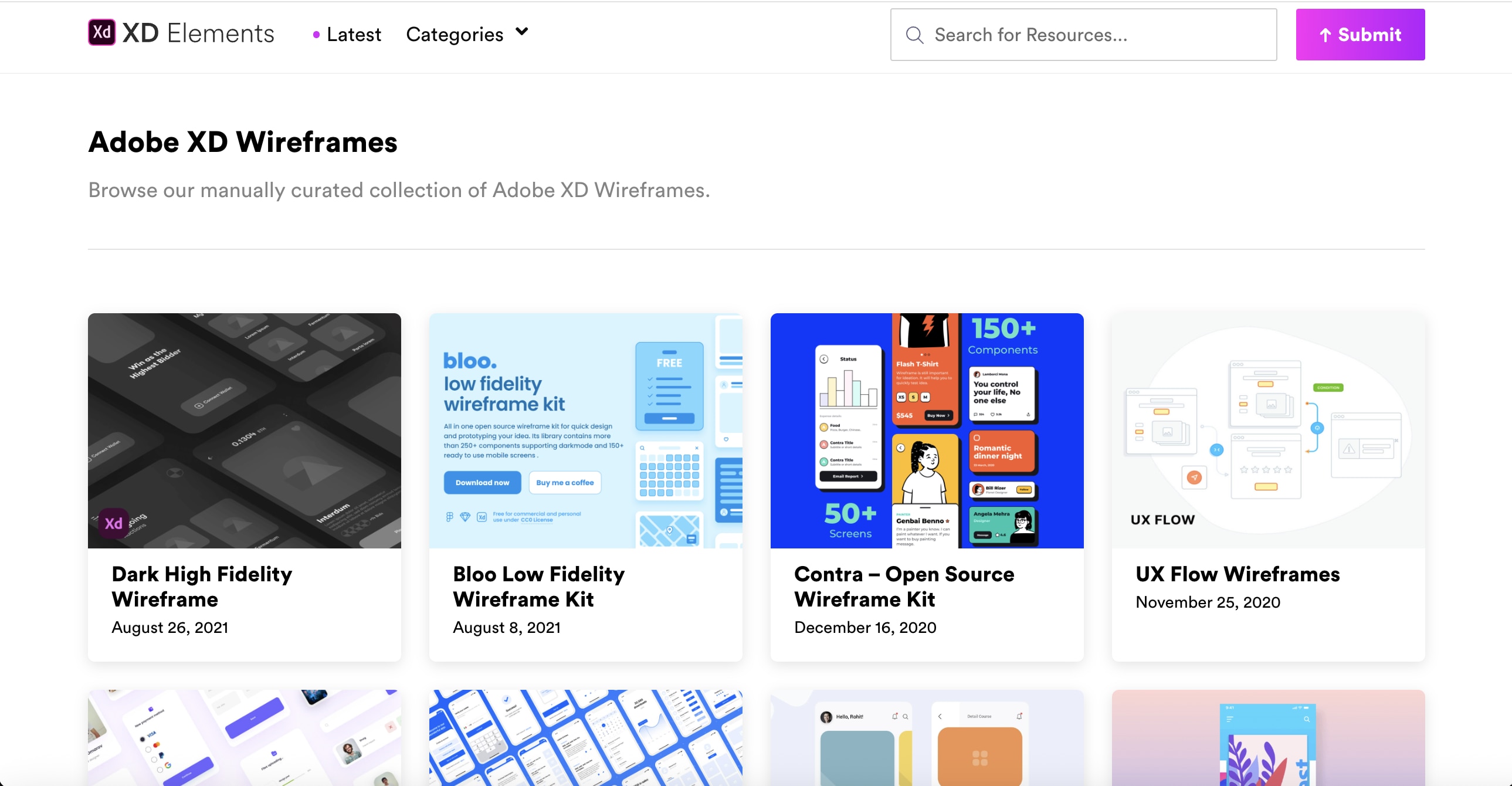
Adobe XD는 어도비에서 출시한 UI/UX 디자인 전문 툴이예요. 와이어프레임, 프로토타입, 실제 디자인 시안까지 한 번에 작업할 수 있는 올인원 도구로, 다른 Adobe 제품(Photoshop, Illustrator 등)과의 호환성이 뛰어납니다.
장점
-
직관적인 인터페이스 덕분에 입문자도 빠르게 적응 가능
-
프로토타이핑 기능이 내장되어 클릭 가능한 시뮬레이션 제작 가능
-
클라우드 기반 협업 지원(실시간 피드백 공유)
단점
-
즉각적인 협업 기능이 약함
-
2023년 4월부터 단일 앱으로 구매하거나 무료로 사용할 수 없음
2. Miro
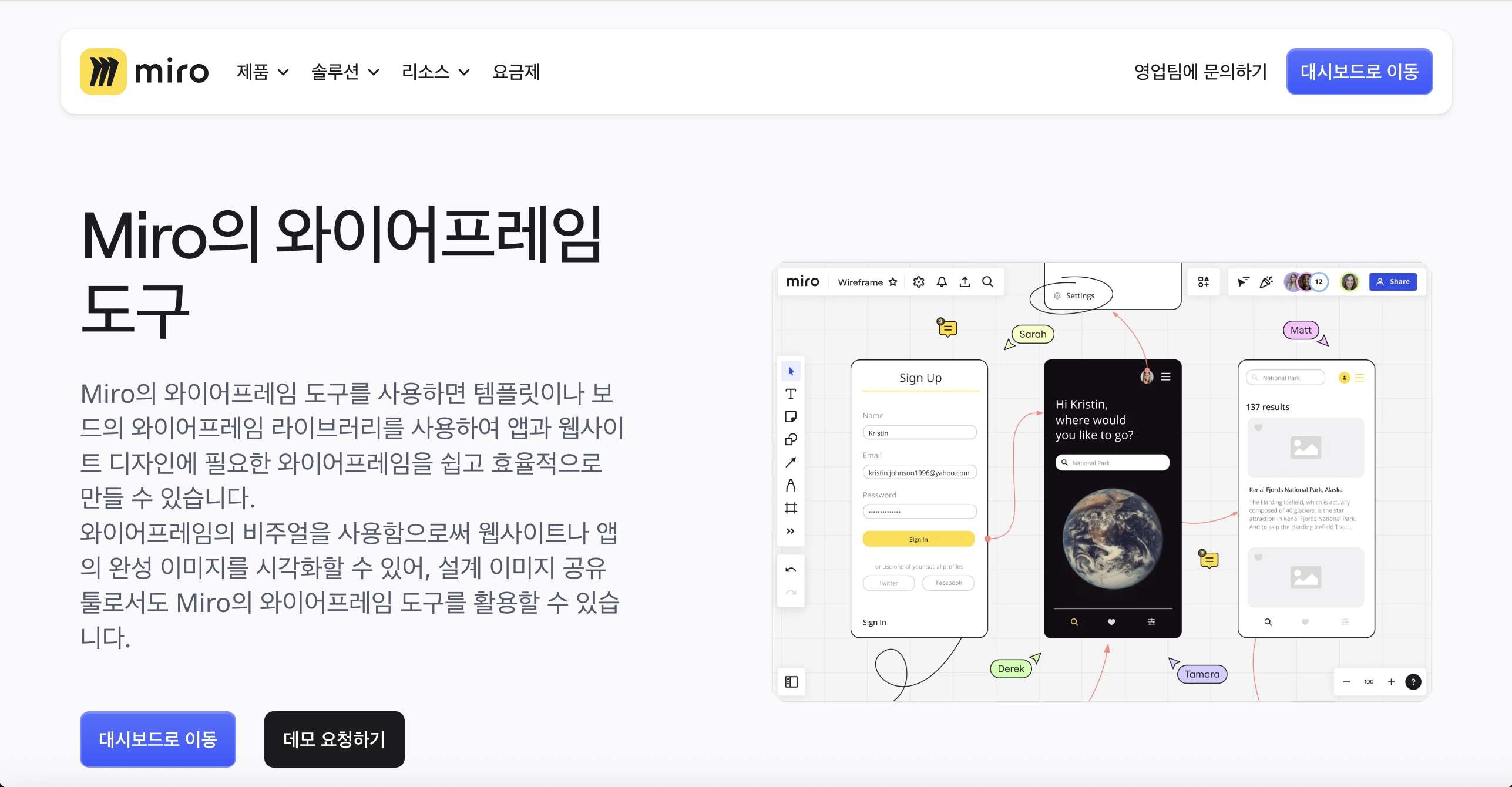
Miro는 온라인 화이트보드 협업 툴로, 브레인스토밍, 플로우차트, 와이어프레임 등 팀 단위 작업에 강점을 보입니다. 특히 원격 근무 환경에서 실시간 협업이 매우 유용합니다.
장점
-
웹 기반이라 설치 없이 바로 사용 가능
-
팀원들이 동시에 편집하고 아이디어를 시각화할 수 있음
-
다양한 템플릿(와이어프레임, 사용자 여정 맵 등) 제공
단점
-
세밀한 UI 설계보다는 아이디어 공유와 흐름 정리에 초점
-
무료 버전에서는 보드 수 제한이 있어 큰 프로젝트에 불리
3. 이드로우맥스(EdrawMax)
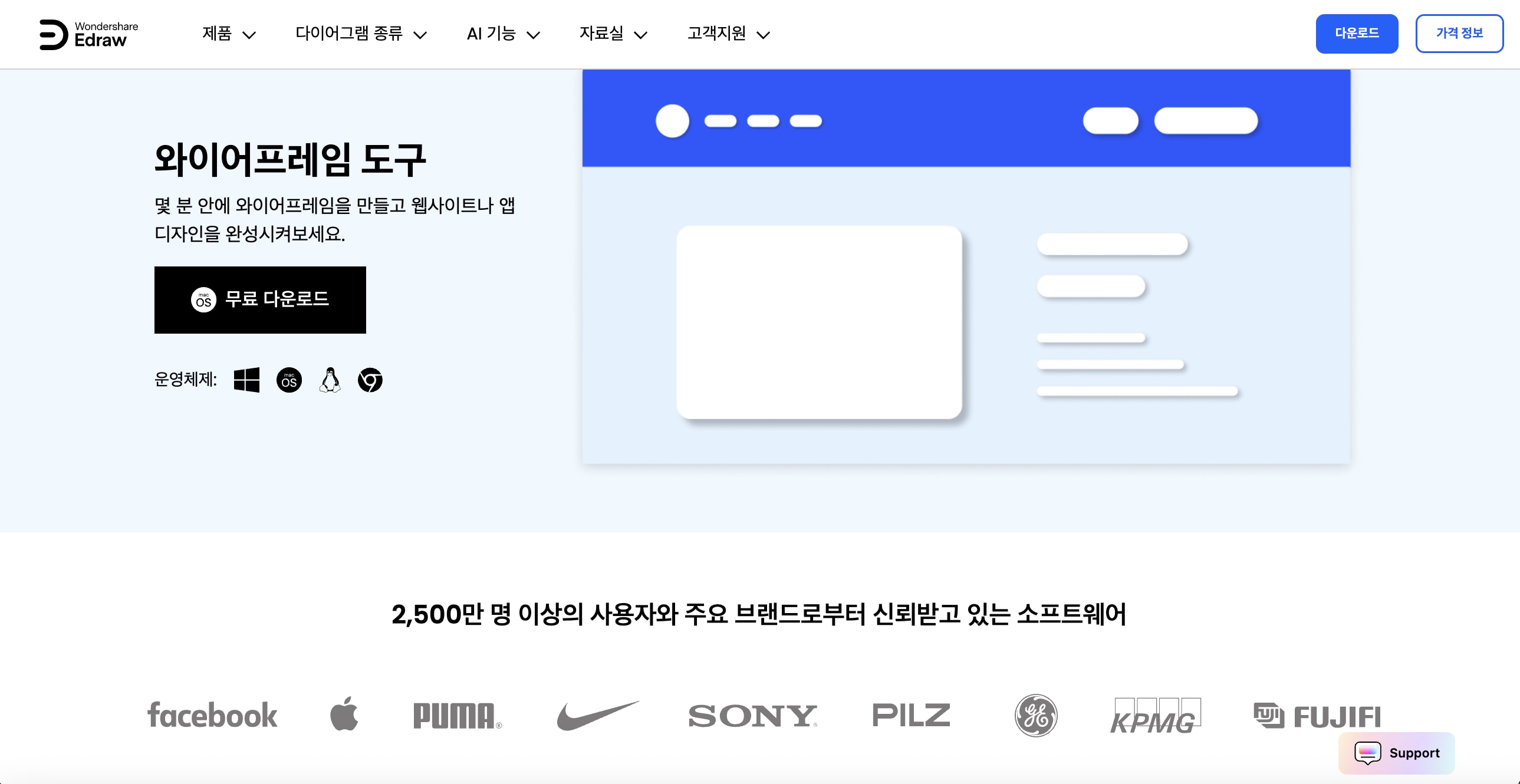
이드로우맥스(EdrawMax)는 다목적 다이어그램 툴로, 와이어프레임뿐 아니라 플로우차트, 인포그래픽, 조직도, 마인드맵까지 제작할 수 있는 종합형 솔루션이예요. UI 와이어프레임을 위한 전용 템플릿과 아이콘 라이브러리를 제공하여 초보자도 쉽게 시작할 수 있습니다.
장점
-
수천 개의 템플릿과 아이콘 라이브러리 제공 → 빠른 제작 가능
-
와이어프레임 외 다양한 다이어그램 작업까지 올인원으로 처리
-
윈도우, 맥, 리눅스, 모바일 앱, 웹 모두 지원 → 유연한 접근성
-
합리적인 가격대에 비해 기능이 풍부
단점
-
일부 고급 기능은 유료 버전에서만 사용 가능
4. Figma
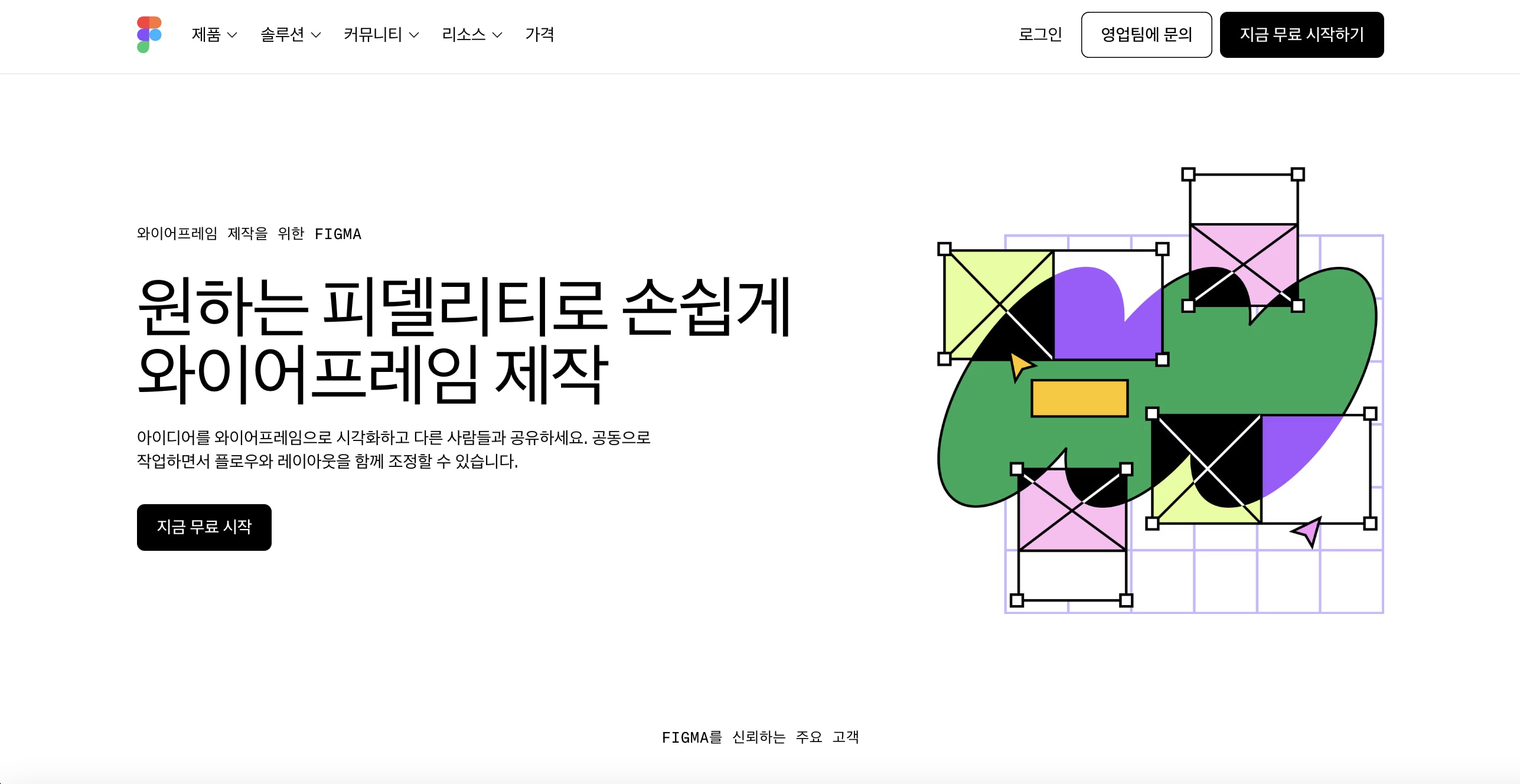
Figma는 최근 가장 각광받는 클라우드 기반 디자인 툴이예요. 웹 브라우저에서 바로 실행되며, 와이어프레임부터 프로토타입까지 원활하게 작업할 수 있고, 실시간 협업이 강력합니다.
장점
-
클라우드 기반으로 어디서나 접근 가능
-
실시간 다인 편집 및 댓글 기능 → 협업 최강자
-
커뮤니티에서 제공하는 무료 템플릿과 플러그인 풍부
단점
-
인터넷 환경이 불안정하면 작업 효율이 떨어짐
-
오프라인 작업 기능은 제한적
5. Sketch

Sketch는 macOS 전용 UI/UX 디자인 툴로, 심플하면서도 강력한 벡터 기반 디자인 기능을 제공합니다. 오랫동안 디자이너들 사이에서 표준처럼 자리 잡아 온 툴입니다.
장점
-
벡터 기반이라 고해상도 UI 디자인에 최적
-
다양한 플러그인으로 기능 확장 가능
-
깔끔하고 직관적인 인터페이스
단점
-
macOS 전용이라 Windows 사용자는 이용 불가
-
실시간 협업 기능은 제한적 (별도 클라우드 서비스 필요)
Part 3: 3가지 대표 툴로 와이어프레임 만드는 방법
이제 직접 만들어볼 차례예요.
와이어프레임 툴 추천 TOP 5 중, 가장 많이 쓰이는 Adobe XD, Miro, 그리고 초보자에게 최적인 이드로우맥스(EdrawMax) 이렇게 세 가지 툴의 제작 방법을 간단히 소개해 드릴게요.
1. Adobe XD로 와이어프레임 제작하기

- 1단계: Adobe XD를 실행하고, 웹/모바일 등 작업할 기기 크기에 맞는 아트보드를 선택하세요.
- 2단계: 사각형 툴과 텍스트 박스를 활용해 버튼, 이미지, 텍스트 영역의 위치를 대략적으로 배치합니다.
- 3단계: UI 컴포넌트 배치 후, 회색 박스나 라인으로 구조를 표현하고, 화면 간 이동 흐름을 연결합니다.
- 4단계: 클라우드 링크를 생성해 팀원들과 공유하고, 직접 클릭해보는 방식으로 피드백을 수집합니다.
2. Miro로 와이어프레임 제작하기

- 1단계: Miro에서 새로운 보드를 열고, 템플릿 갤러리에서 Wireframe Template을 선택하세요.
- 2단계: 기본 제공되는 와이어프레임 UI 컴포넌트(버튼, 메뉴, 입력창 등)를 드래그 앤 드롭하여 배치합니다.
- 3단계: 선(Connector)을 이용해 화면 간 이동이나 사용자 여정을 시각적으로 표시합니다.
- 4단계: 팀원들이 동시에 접속해 의견을 붙여넣기(스티키 노트) 하거나 직접 수정해 완성합니다.
3. 이드로우맥스(EdrawMax)로 와이어프레임 제작하기
- 1단계: 홈에서 [기타] > [UI&UX] 카테고리를 선택한 뒤, 만들고자 하는 플랫폼에 따라 템플릿을 선택합니다.

- 2단계: 왼쪽 기호 라이브러리에서 버튼, 네비게이션 바, 이미지 박스 등 필요한 UI 컴포넌트를 드래그해 빠르게 배치합니다.
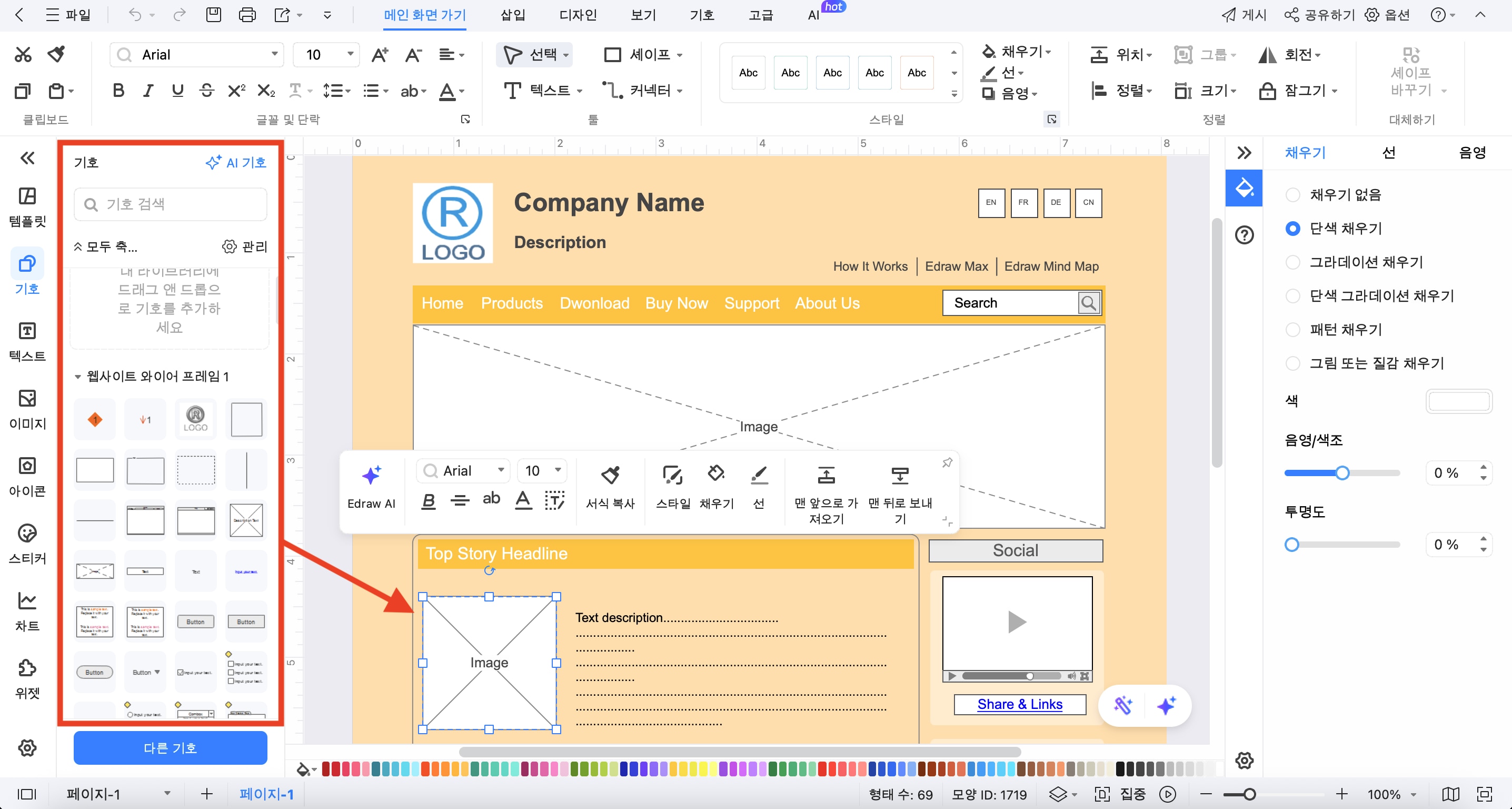
- 3단계: 드래그 앤 드롭 방식으로 화면을 구성하고, 텍스트 라벨을 추가해 의미를 명확히 하세요.
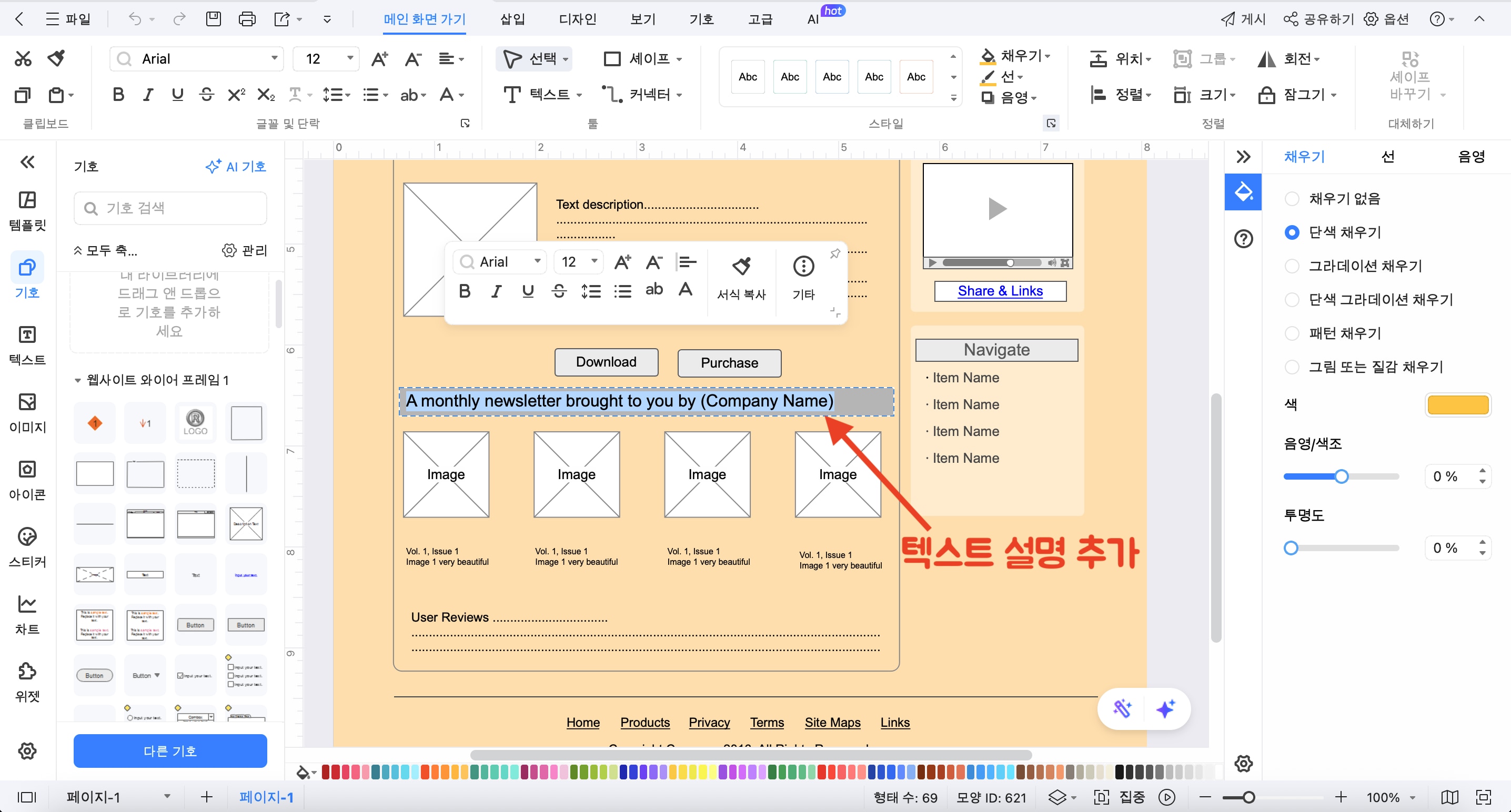
- 4단계: 완성된 와이어프레임을 PDF, PNG, SVG 등 다양한 형식으로 내보내거나, 클라우드 저장소에 업로드해 팀과 공유할 수 있습니다.
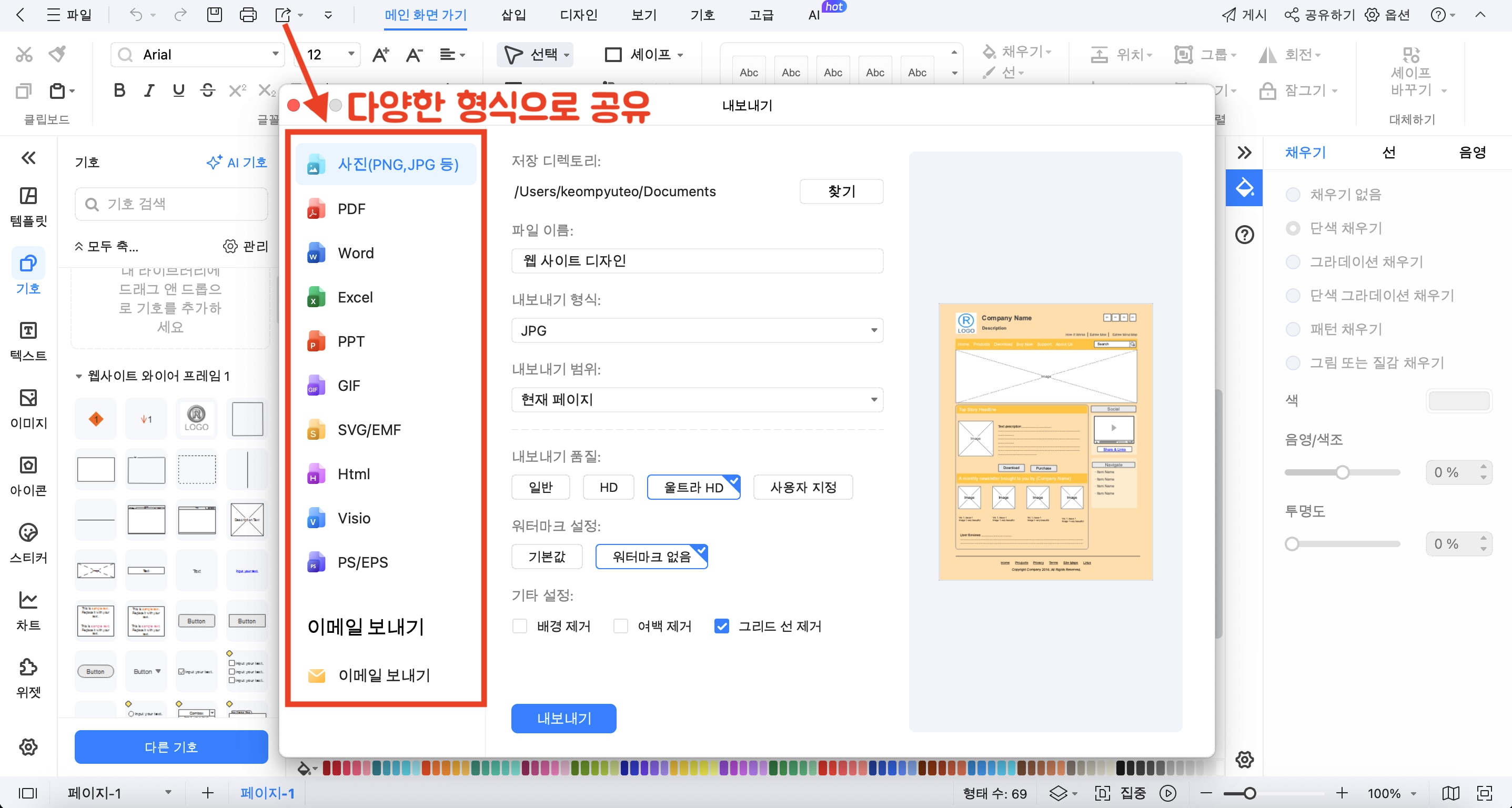
이드로우맥스(EdrawMax)의 가장 큰 장점은 '잘 만들어진 템플릿'과 '쉬운 사용법'이에요.
디자인 감각이 없어도, 복잡한 툴 사용법을 몰라도 누구나 단 몇 분 만에 전문가 수준의 와이어프레임을 만들 수 있죠.
와이어프레임은 단순한 스케치가 아니라, 프로젝트 전체의 방향을 정하는 청사진이라고 할 수 있어요. 와이어프레임 툴을 선택할 때는 협업이 중요한지, 정밀한 프로토타입까지 필요한지, 혹은 올인원 솔루션이 필요한지를 먼저 고민해야 합니다. 상황에 맞는 툴을 잘 선택하면 와이어프레임 제작이 더 이상 어렵지 않거든요.
특히 이드로우맥스(EdrawMax)는 와이어프레임 외에도 다양한 다이어그램 작업까지 지원하므로, 팀 내 모든 시각적 커뮤니케이션을 한 곳에서 해결할 수 있는 강력한 도구입니다.
지금 바로 무료로 이드로우맥스(EdrawMax)를 사용해 와이어프레임 및 다양한 다이어그램을 만들어 보세요!
질문 1. 와이어프레임은 왜 중요한가요?
와이어프레임은 웹사이트나 앱의 구조를 미리 설계해 개발 과정에서 발생할 수 있는 오류를 줄이고, 팀원 간의 소통을 원활하게 만들어줍니다.
질문 2. 와이어프레임과 프로토타입의 차이는 무엇인가요?
와이어프레임은 정적인 뼈대 구조를, 프로토타입은 실제로 클릭이나 터치가 가능한 동적 시뮬레이션을 의미합니다.
질문 3. 와이어프레임 툴은 어떤 것을 써야 하나요?
협업이 중요하면 Figma·Miro, 정밀한 설계엔 Adobe XD, 올인원 솔루션이 필요하다면 EdrawMax를 추천합니다.



